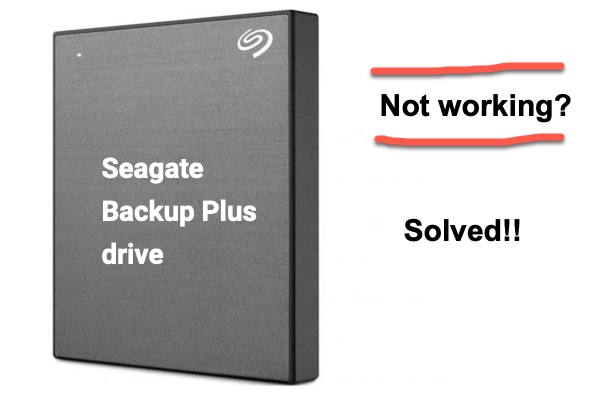Le disque dur externe Seagate Backup Plus est généralement utilisé pour la sauvegarde Time Machine. Mais de nombreux utilisateurs ont signalé qu'ils n'étaient pas en mesure de monter le lecteur Seagate Backup Plus sur les ordinateurs Mac. Et certains disent que leur Seagate Backup Plus ne fonctionnait pas sur Mac après l'avoir branché.
Voici un exemple concret:
"J'ai vraiment besoin de votre aide. Mon Seagate Backup plus a cessé soudainement d'être détecté (la led ne fonctionne plus) par mon MacBook Pro modèle 2016 (avec connecteur USB type C vers USB 3). Il fonctionnait très bien il y a 1 mois. J'ai essayé ce disque de sauvegarde avec un ordinateur Windows et le voyant lumineux fonctionne dans ce cas, mais je n'arrive plus à le faire fonctionner avec mon MacBook Pro. Une idée?"
En fait, ce problème est très courant, surtout pour ceux qui partagent fréquemment le même lecteur entre différents ordinateurs. Cette page vous sera utile si le lecteur Seagate Backup Plus ne fonctionne pas sur Mac.
7 solutions pour Seagate Backup Plus qui ne se monte pas/ne fonctionne pas sur Mac
Pour diverses raisons, les disques durs externes Seagate pourraient ne pas être reconnus par Mac. Si vous ne pouvez pas monter le lecteur Seagate Backup Plus dans Utilitaire de disque, le disque dur ne fonctionnera pas sur Mac. De plus, vous ne pourrez pas accéder aux données qui y sont stockées. Il est donc impératif de régler le problème pour qu'il fonctionne à nouveau.
- Voici des solutions au problème de Seagate Backup Plus qui ne fonctionne pas ou ne se monte pas.
- Effectuer les vérifications de base comme le câble USB, le port USB et la ressource d'alimentation
- Vérifier si le Seagate Backup Plus s'affiche dans l'Utilitaire de disque
- Vérifier si le lecteur Seagate Backup Plus est monté dans l'Utilitaire de disque
- Afficher le lecteur Seagate Backup Plus sur le bureau
- Réparer le lecteur Seagate Backup Plus via Premiers secours
- Mettre à jour le logiciel sur Mac
- Régler le problème du lecteur Seagate Backup Plus qui ne se monte pas ou ne fonctionne pas en le reformatant
1. Effectuer quelques vérifications de base
Parfois, le lecteur Seagate Backup Plus ne peut être monté sur Mac en raison d'un mauvais port ou câble USB. Ainsi, lorsque le lecteur Seagate Backup Plus cesse de fonctionner, effectuez d'abord quelques vérifications de routine comme indiqué ci-dessous.
Étape 1. Vérifiez que le câble du lecteur Seagate Backup Plus est correctement connecté à votre Mac.
Si le lecteur n'est pas correctement branché, il ne pourra pas être monté puisqu'il ne reçoit pas assez d'énergie, voire aucune.
Étape 2. Assurez-vous que le câble USB n'est pas en cause
Étape 3. Vérifiez si le port USB est endommagé
Branchez le Seagate Backup Plus sur un autre port USB si vous en avez un autre. Sinon, insérez un autre périphérique de stockage externe dans ce port USB.
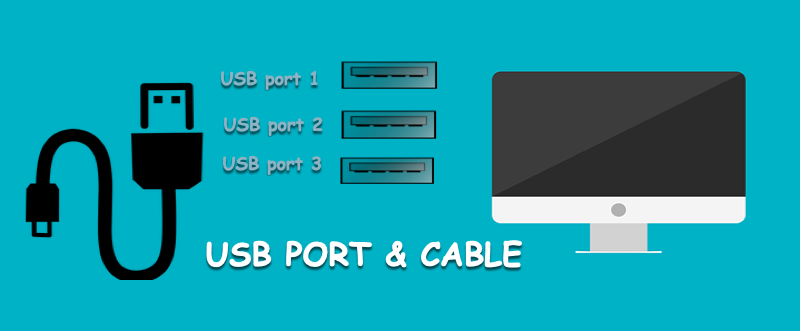
Étape 4. Vérifiez si le disque dur externe Seagate Backup Plus est correctement alimenté
En général, le courant du port USB 2.3 et 3.0 convient à la plupart des disques durs externes portables. Mais parfois, cette quantité de courant peut être insuffisante lorsque le lecteur est en rotation.
Dans ce cas, essayez de connecter le Seagate Backup Plus avec un câble USB en Y si vous en avez un. Et pour les Seagate Backup Plus Hub et Expansion Desktop, un adaptateur d'alimentation est requis pour assurer l'alimentation.
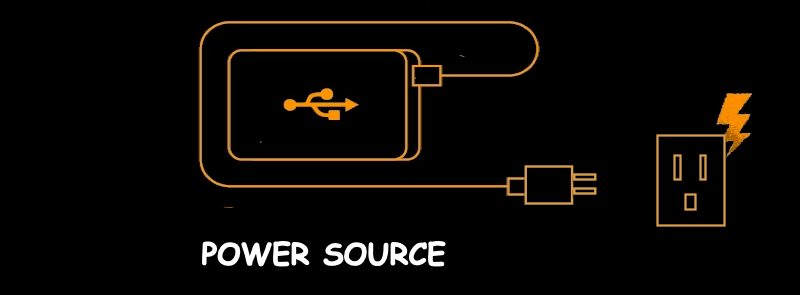
Étape 5. Accédez au lecteur sur d'autres Mac
Connectez le lecteur Seagate Backup Plus à un autre ordinateur Mac pour voir s'il fonctionne sur celui-ci. Si oui, c'est qu'il y a un problème avec votre ordinateur Mac plutôt qu'avec le lecteur. Vous devez alors demander de l'aide à l'assistance Apple.
Étape 6. Vérifiez si le format du disque dur Seagate est pris en charge par macOS
Par exemple, un lecteur chiffré Windows BitLocker ne fonctionnera pas d'origine sur Mac. Votre ordinateur Mac n'est pas en mesure de le monter. Pour régler ce problème, vous devez brancher le Seagate Backup Plus sur un PC, puis accéder au lecteur sous Windows.
2. Vérifier si le Seagate Backup Plus s'affiche dans l'Utilitaire de disque
Pour dépanner ce problème, vous devez d'abord savoir si ce disque dur Seagate est détecté par votre Mac. Ouvrez le dossier Utilitaires dans votre dossier Applications. Lancez l'Utilitaire de disque et vérifiez ensuite le volet de gauche. Si vous ne voyez pas le disque dur externe sous macOS, il est probable que le lecteur ait été physiquement endommagé. Dans ce cas, envoyez-le chez un réparateur local. Sinon, passez à la solution suivante.
3. Vérifier si le lecteur Seagate Backup Plus est monté dans l'Utilitaire de disque
Si le Seagate Backup Plus est monté dans l'Utilitaire de disque, vous devez imputer la faute à des paramètres informatiques erronés ou à un ordinateur obsolète. Heureusement, il est facile de résoudre ces problèmes. Essayez simplement la solution 4 et la solution 5. Si le disque dur externe est grisé dans l'Utilitaire de disque, cela signifie qu'il n'est pas monté. Faites un clic droit sur le Seagate Backup Plus et choisissez le bouton "Monter". Si cela ne fonctionne pas, le lecteur a des problèmes de système de fichiers. Veuillez suivre la solution 6 pour réparer le problème.
4. Afficher le Seagate Backup Plus sur le bureau
Si le disque dur externe Seagate est monté dans l'Utilitaire de disque mais qu'il ne s'affiche toujours pas sur Mac, assurez-vous tout d'abord que les paramètres du Finder affichent les icônes du lecteur sur le bureau.
1. Allez dans Finder > Préférences > onglet Général.
2. Sélectionnez "Disques externes" sous "Afficher ces éléments sur le bureau", puis le disque dur externe connecté apparaîtra sur le bureau.
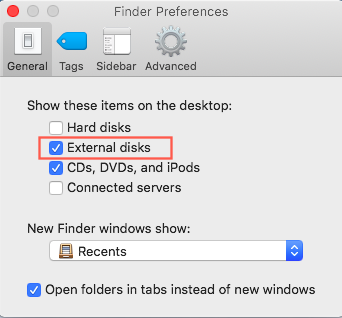
5. Réparer le lecteur Seagate Backup Plus via Premiers secours
Le problème de Seagate Backup Plus qui ne se monte pas sur Mac peut être causé par des problèmes de système de fichiers. L'utilitaire de disque Premiers secours est un outil intégré au Mac pour traiter les erreurs liées aux disques, telles que la corruption du système de fichiers. Ainsi, pour régler le problème de disque dur externe Seagate Backup Plus qui ne se monte pas ou qui est corrompu, essayez d'utiliser l'Utilitaire de disque en suivant les étapes ci-dessous.
1. Allez dans Utilitaire de disque.
2. Cliquez sur "Affichage" dans la barre de menu supérieure (ou cliquez sur "Affichage" dans la fenêtre supérieure). Sélectionnez ensuite "Afficher tous les périphériques".
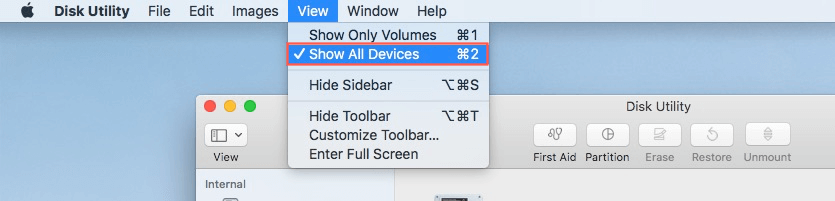
3. Sélectionnez le disque dur externe Seagate Backup Plus dans la barre latérale gauche.
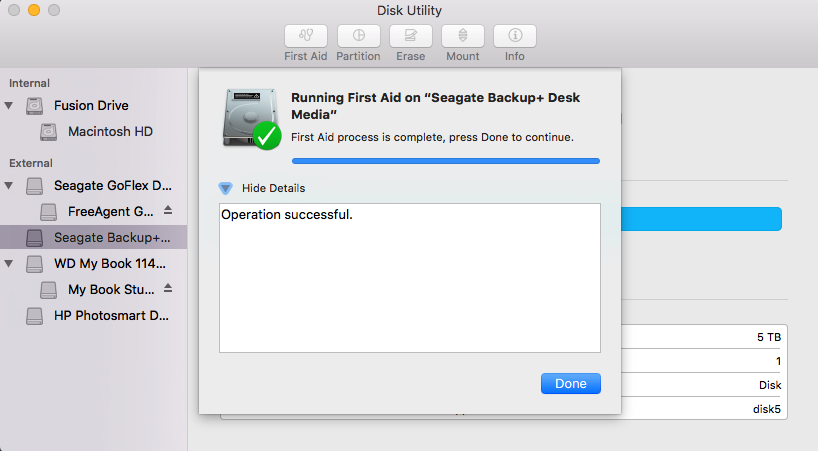
4. Cliquez sur "Premiers secours" en haut de la fenêtre de l'Utilitaire de disque.
5. Cliquez sur "Exécuter" pour effectuer un diagnostic du disque dur et régler le problème du Seagate Backup Plus qui ne se monte pas ou ne fonctionne pas.
6. Mettre à jour le logiciel sur Mac
Les mises à jour logicielles permettent de sécuriser votre ordinateur et vos programmes, de résoudre un certain nombre de bogues et d'offrir de nouvelles fonctionnalités. Les logiciels obsolètes sont susceptibles de provoquer divers problèmes. Il est possible que le système d'exploitation devienne lent et que le périphérique connecté ne fonctionne pas correctement. Heureusement, la mise à jour des logiciels sur Mac est facile à réaliser.
Cas 1. Mise à jour du logiciel sur macOS Mojave ou Catalina. Si vous effectuez une mise à niveau vers macOS Mojave ou macOS Catalina, vous devez choisir "Préférences système" dans le menu Apple, puis cliquer sur "Mise à jour du logiciel" pour vérifier les mises à jour. Si des mises à jour sont disponibles, cliquez sur "Mettre à jour maintenant" pour les installer.
Cas 2. Mise à jour du logiciel sur les versions antérieures de macOS. Il suffit de lancer le Mac App Store, de cliquer sur l'onglet "Mise à jour" en haut, puis de choisir "Tout mettre à jour".
7. Régler le problème du lecteur Seagate Backup Plus qui ne se monte pas ou ne fonctionne pas en le reformatant
Si Premiers soins a échoué sur le disque dur externe, il peut avoir des erreurs graves qui dépassent sa capacité de réparation. Dans ce cas, vous devez récupérer les données perdues du disque dur externe Seagate Backup Plus dès que possible.
Étape 1. Récupérer les données perdues du Seagate Back Plus non-montable/corrompu
Boysoft Data Recovery for Mac est le meilleur logiciel de récupération de données sur disque dur externe. Il peut facilement récupérer des fichiers lorsque le disque dur ne fonctionne pas ou ne se monte pas sur Mac. Aussi, il peut récupérer les photos supprimées et les données perdues à partir de lecteurs formatés, lecteurs illisibles, lecteurs corrompus, et récupérer les partitions supprimées/perdues, etc. Il est compatible avec macOS 12/11/10.15/10.14/10.13/10.12/10.11/10.10/10.9/10.8/10.7 et fonctionne parfaitement sur Mac M1, M1 Pro et M1 Max.
1. Télécharger et installer iBoysoft Data Recovery for Mac sur Mac.
2. Lancez iBoysoft Data Recovery for Mac.
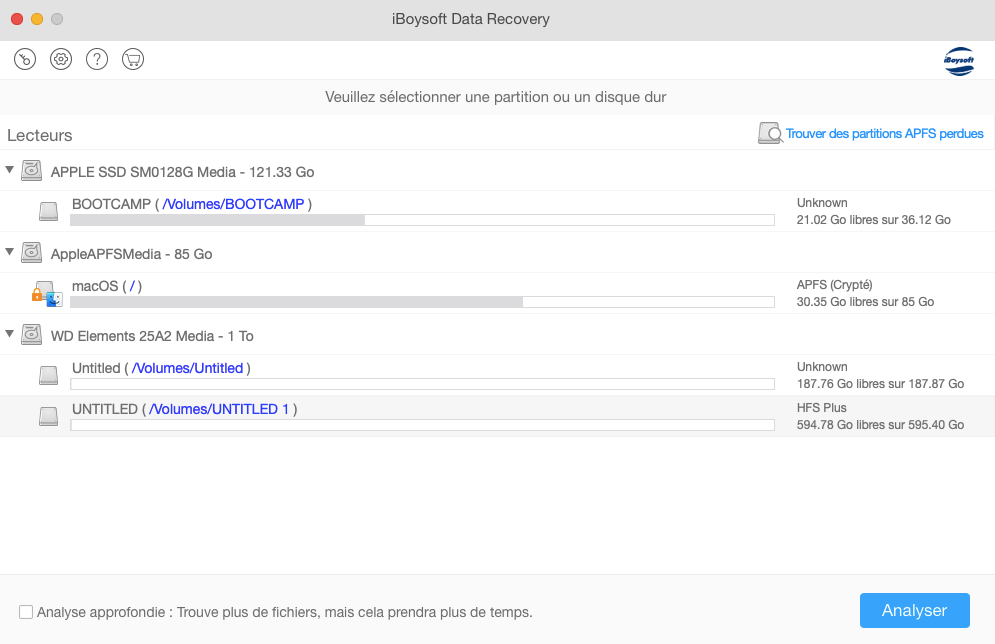
3. Sélectionnez le Seagate Backup Plus et cliquez sur le bouton "Analyser" pour analyser toutes les données perdues.
4. Prévisualisez les résultats de la recherche, choisissez les fichiers à récupérer, puis cliquez sur le bouton "Récupérer".
Étape 2: Reformater le Seagate Backup Plus pour le faire fonctionner
Après avoir récupéré les données du Seagate Backup Plus non monté, vous pourrez maintenant accéder à l'Utilitaire de disque et le reformater sans craindre de perdre des données.
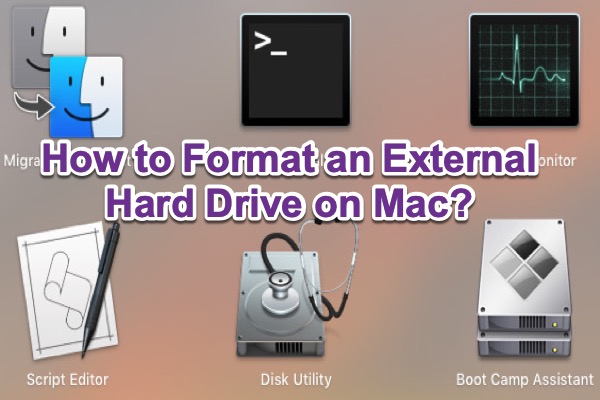
Comment formater un disque dur externe sur Mac?
Vous ne savez pas comment formater un disque dur externe sur mac? Cet article vous explique comment effacer les disques durs externes sur Mac au moyen du meilleur formatage. Lire la suite >>
Si, malheureusement, vous ne pouvez pas reformater le lecteur Seagate Backup Plus, il doit avoir des problèmes physiques. Dans ce cas, vous devez demander l'aide d'une entreprise locale de récupération de données.
Partie bonus: Introduction aux différents lecteurs Seagate Backup Plus
Vous utilisez probablement un lecteur de bureau Seagate comme Backup Plus Hub et Expansion. Ou bien un lecteur portable Backup Plus comme Ultra Touch et Slim. Quel que soit le lecteur Seagate Backup Plus que vous choisissez, il pourrait ne pas fonctionner sur Mac pour une raison quelconque.
Il est donc important de connaître les différences entre ces lecteurs Seagate Backup Plus. Cela vous permet d'utiliser le lecteur Seagate Backup Plus de manière plus correcte et plus efficace, et d'éviter ainsi la corruption du disque dur.
- Seagate Backup Plus Hub: Ce lecteur Seagate Backup Plus Desktop possède de grandes capacités et une compatibilité multiplateforme, ce qui signifie que vous n'avez pas besoin de formater à nouveau le lecteur pour Mac et Windows. C'est un hub de données tout-en-un et une station de recharge pour tablette, smartphone et appareil photo.
- Seagate Backup Plus Ultra Touch: Les disques durs portables Backup Plus Ultra Touch sont dotés d'une protection par mot de passe et d'un chiffrement matériel, d'une compatibilité USB-C et d'une synchronisation des fichiers. Vous ne pouvez pas ouvrir le lecteur Seagate Backup Plus sur Mac tant qu'il n'est pas déverrouillé. De plus, un logiciel NTFS for Mac est nécessaire pour utiliser Backup Plus Ultra Touch sur Mac, car il est préformaté en NTFS.
- Seagate Backup Plus Slim: Le Seagate Backup Plus est suffisamment petit pour tenir dans une mallette d'ordinateur portable chargée. Il s'agit d'un disque dur externe idéal, facile à transporter et offrant un espace de stockage suffisant. Mais évitez de le faire tomber pendant le transport, il pourrait être endommagé et ne plus fonctionner.
- SeagateBackup Plus Portable: Les lecteurs portables Backup Plus offrent des outils logiciels faciles à utiliser, tels que Seagate Dashboard, qui vous permettent de programmer des sauvegardes automatiques et de créer facilement des dossiers en miroir.

8 solutions avérées au problème du SSD externe qui ne fonctionne pas sur M1 Mac
Cet article présente 8 solutions utiles pour vous aider à résoudre le dilemme du SSD externe Samsung qui ne fonctionne pas sur le Mac M1. Lire la suite >>
Conclusion
Quelle que soit la cause du problème de Seagate Backup Plus qui ne se monte pas, ne fonctionne pas ou n'est pas lisible sur Mac, comme les problèmes logiques et les dommages physiques, il est essentiel de sauvegarder les données importantes ou de récupérer les données perdues à l'aide d'un logiciel gratuit de récupération de données Mac. iBoysoft Data Recovery for Mac est un outil puissant et fiable de récupération de données sur macOS qui prend en charge divers lecteurs externes, y compris les disques durs externes, les cartes SD, les clés USB, etc.
Si vous avez des suggestions pour résoudre ce problème ou des questions lors de l'utilisation de iBoysoft Data Recovery for Mac, n'hésitez pas à nous en faire part.